 Медицинская информационная система
››
Инструкция МИС
››
Медицинская информационная система
››
Инструкция МИС
››
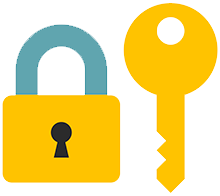
Настройка прав доступа в программе - то важный этап внедрения программного обеспечения. Если в программе работает более одного пользователя, то необходимо настроить им права доступа. Информация, которую используют учреждения в своей деятельности, может сильно различаться. Некоторую информацию может легко просматривать и редактировать практически любой сотрудник. Другая информация является конфиденциальной и требует ограничения доступа к ней. Настроить это вручную нелегко. По этой причине мы включили систему настройки прав доступа к данным в профессиональную конфигурацию нашего программного обеспечения. Вы сможете предоставить одним сотрудникам больше прав, чем другим. Таким образом, ваши данные будут в полной безопасности. Вы можете без труда предоставлять или отзывать права доступа пользователей.

Если вы уже добавили все логины и хотите назначить им права доступа, зайдите в меню "Пользователи" в верхней части программы и перейдите к пункту с тем же названием - "Пользователи"

 Прочитайте, пожалуйста, почему далее вы не сможете параллельно читать инструкцию и работать в том окне, которое появится.
Прочитайте, пожалуйста, почему далее вы не сможете параллельно читать инструкцию и работать в том окне, которое появится.
Далее в выпадающем списке "Роль" выберите желаемую роль. А затем поставьте галочку возле нового логина.
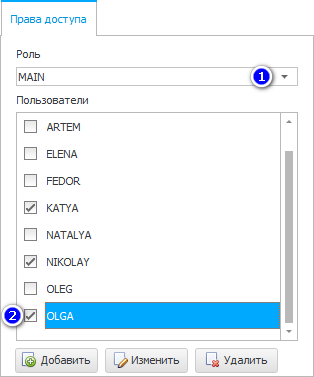
Имя пользователя "OLGA" теперь включено в главную роль "MAIN". В примере ранее мы говорили, что Ольга является бухгалтером, а они, обычно имеют доступ ко всей финансовой информации в организациях.

Роль - это название должности сотрудника. Врачи, медсестры, бухгалтеры - это все должности, на которых может работать человек. Для каждой должности в программе создается индивидуальная роль. Роли затем используются для настройки доступа к различным элементам программы.
Это очень удобно, поскольку нет необходимости настраивать доступ для каждого человека. Достаточно установить одну роль для врача и назначить ее всем врачам в программе.

Сама роль будет создана программистом УСУ. Такие запросы можно сделать в любое время, используя для обращения контактную информацию, указанную на нашем сайте.
 Если вы приобретаете максимальную конфигурацию, которая называется "Professional", то у вас будет возможность не просто подключить галочкой нужного сотрудника к определенной роли, но и
Если вы приобретаете максимальную конфигурацию, которая называется "Professional", то у вас будет возможность не просто подключить галочкой нужного сотрудника к определенной роли, но и 

 изменять правила для любой роли, включая или отключая доступ к различным элементам программы.
изменять правила для любой роли, включая или отключая доступ к различным элементам программы.

Обратите внимание, что согласно правилам безопасности, права доступа к роли могут быть предоставлены только тем сотрудником, который в эту роль уже входит.
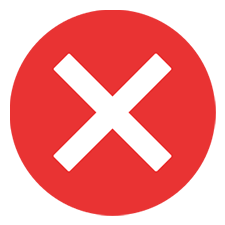
Лишение прав является обратным действием. Снятие флажка рядом с именем сотрудника не позволит ему более войти в программу под этой ролью.
 Теперь можно приступить к заполнению другого справочника, например, видов рекламы, из которых ваши клиенты будут о вас узнавать. Это позволит вам в дальнейшем легко проводить анализ эффективности каждого вида рекламы.
Теперь можно приступить к заполнению другого справочника, например, видов рекламы, из которых ваши клиенты будут о вас узнавать. Это позволит вам в дальнейшем легко проводить анализ эффективности каждого вида рекламы.
Далее посмотрите, пожалуйста, другие полезные темы:


 Настройка прав доступа к информации
Настройка прав доступа к информации

Медицинская информационная система USU
2010 - 2026